트레이딩뷰
트리플 스토캐스틱 설정하는 법
Triple Sto
-트레이딩뷰 무료버전은 보조지표 추가에 제한이 있을 수 있습니다-
1. 트리플 스토캐스틱 검색해서 찾기
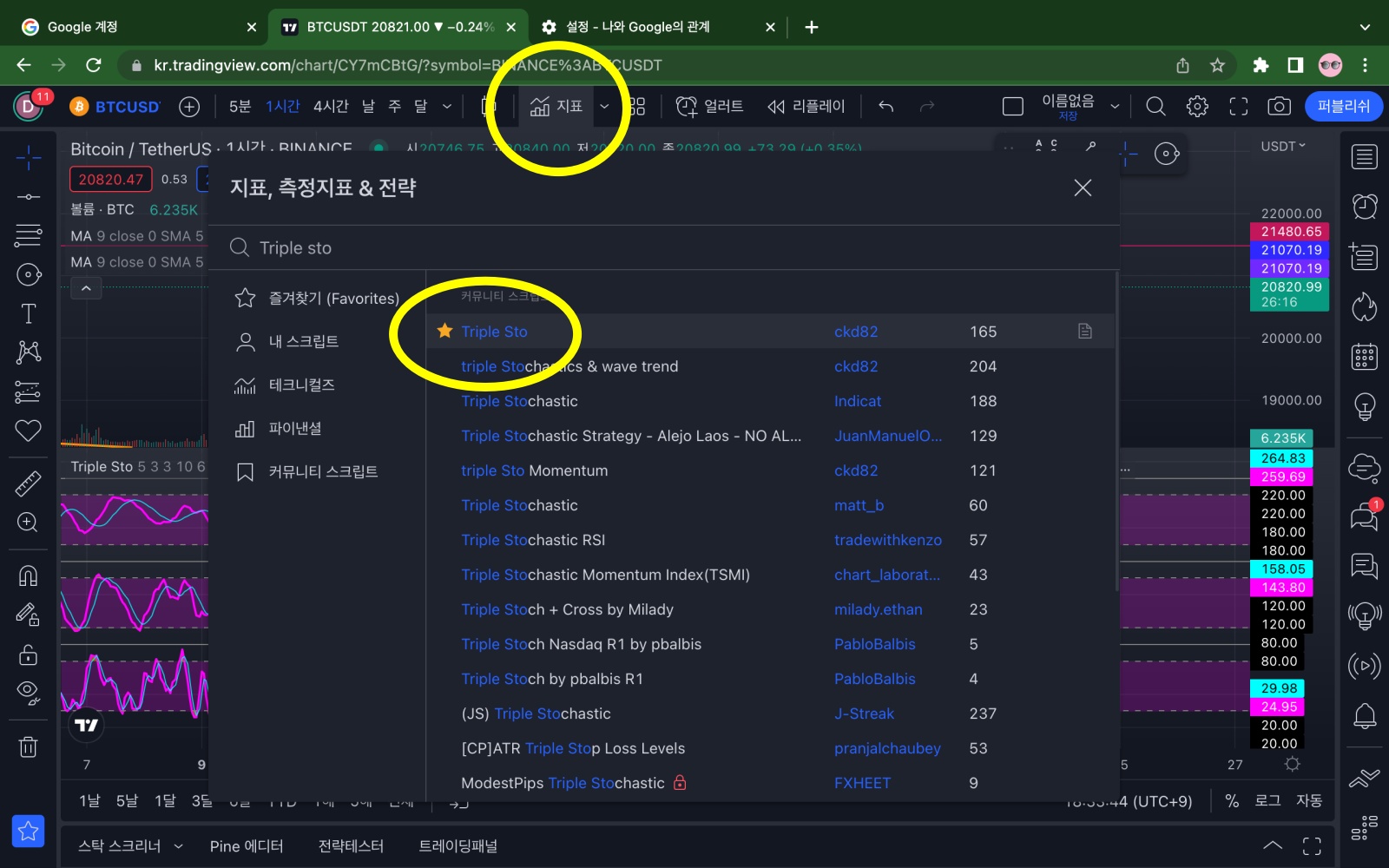
트레이딩뷰에 접속을 하고
위 사진과 같이 지표를 클릭하면 검색창이 나옵니다
검색창에서 Triple Sto를 입력합니다
첫 번째로 나오는 Triple Sto를 클릭하면 트리플 스토캐스틱 보조지표가 생성이 됩니다
이름 옆의 별을 클릭하면 즐겨찾기에 추가가 됩니다
2. 기본세팅 값 설정
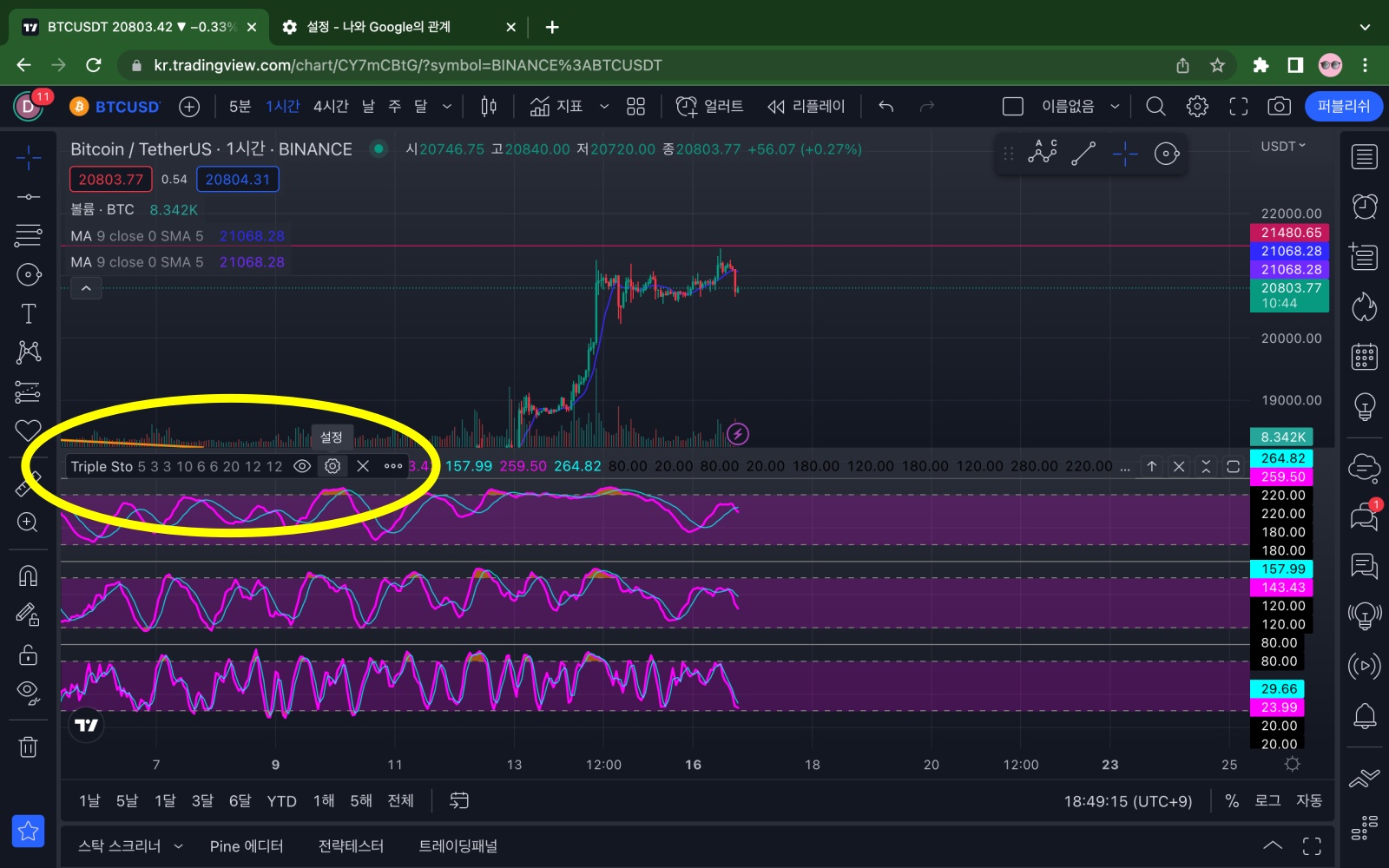
트리플 스토캐스틱 설정값이 제대로 되어 있는지 확인을 해 봅시다
보조지표창 왼쪽 윗부분에 마우스를 갖다 대면 설정 모양의 톱니바퀴 아이콘이 나옵니다
설정아이콘을 클릭해 줍니다
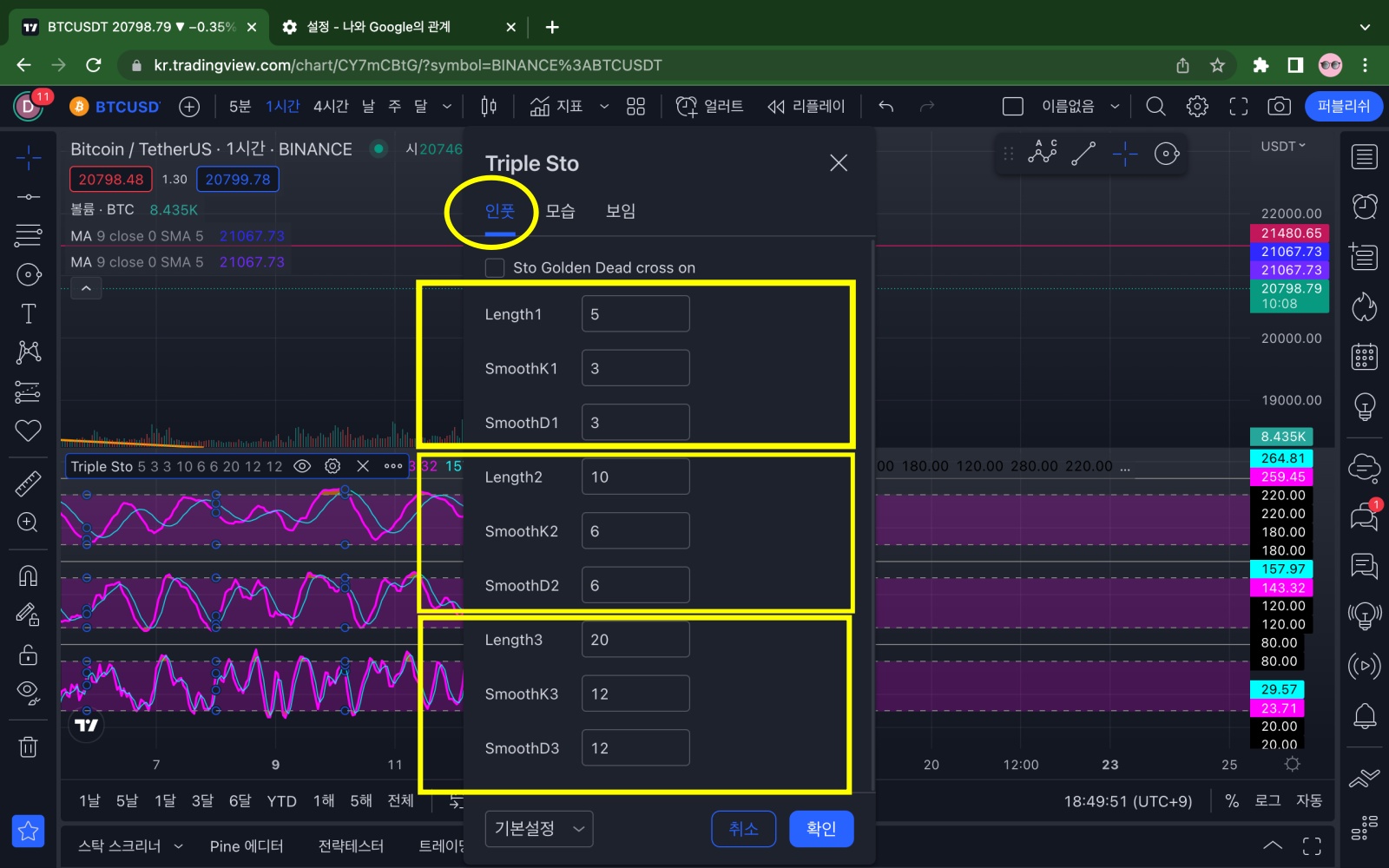
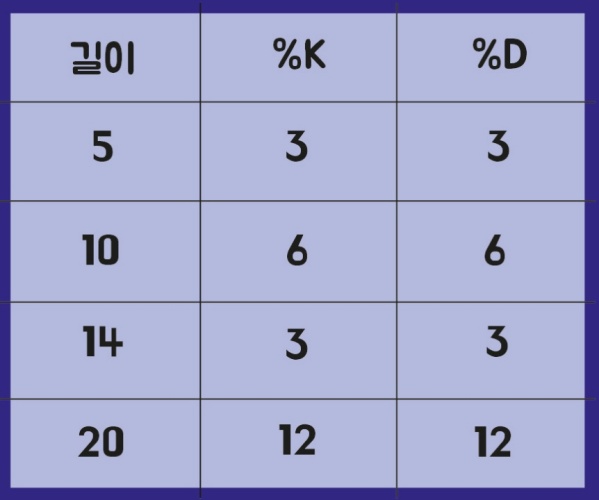
위 사진과 같이 많이 사용되는 스토캐스틱 설정값으로
트레이딩뷰 기본세팅이 되어 있는 것을 볼 수 있습니다
본인만의 설정값이 있다면 수정하여도 괜찮고 나중에 다시 기본세팅으로 바꾸고 싶으면
제 글을 다시 참고해주세요
3. 보조지표창 확대하기
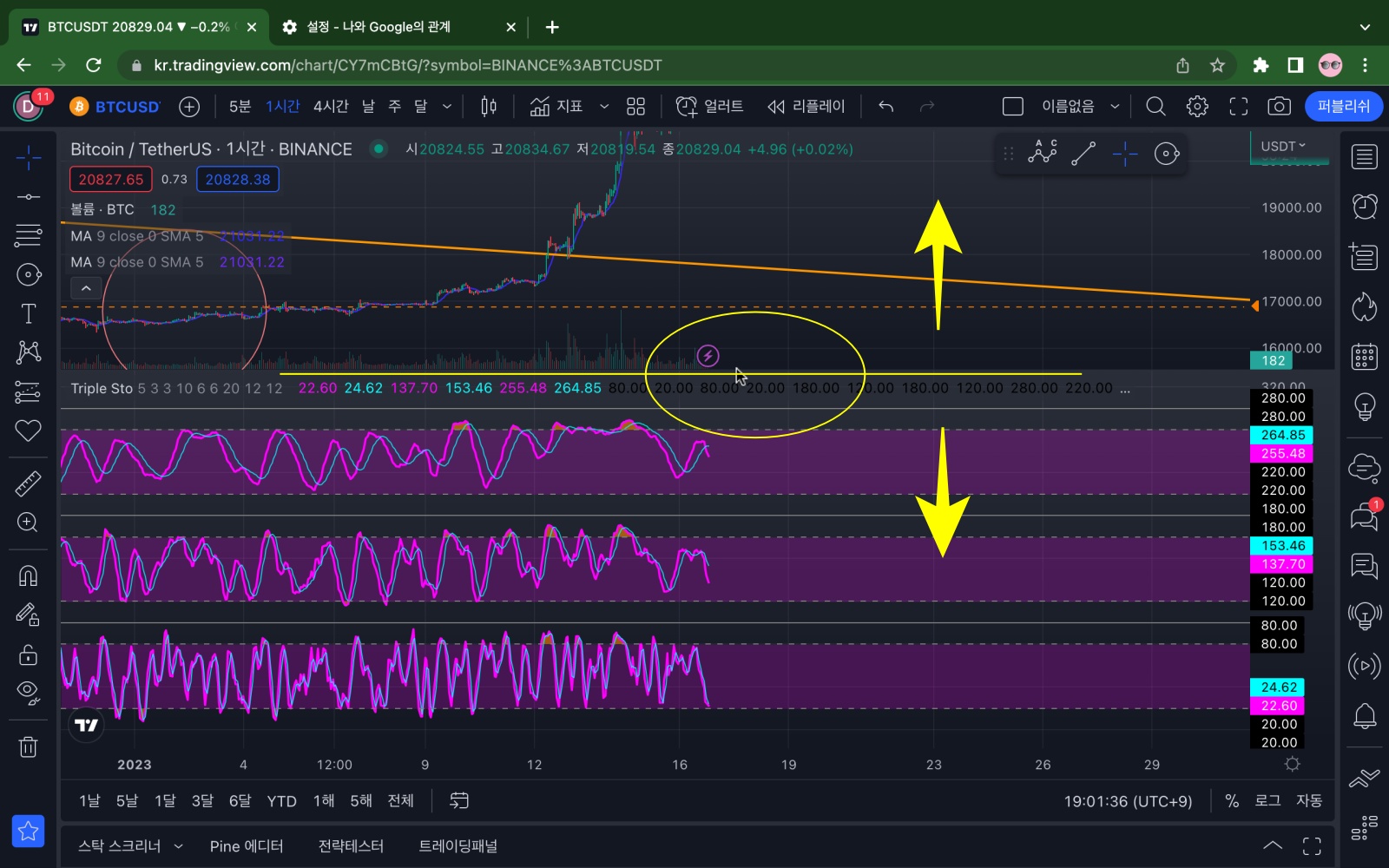
메인차트와 보조지표창의 경계선에 마우스를 갖다 대면 창을 조절할 수 있습니다
차트를 보면서 보조지표를 참고하고 싶을 때 유용하게 사용할 수 있습니다
4. 보조지표창 전체화면

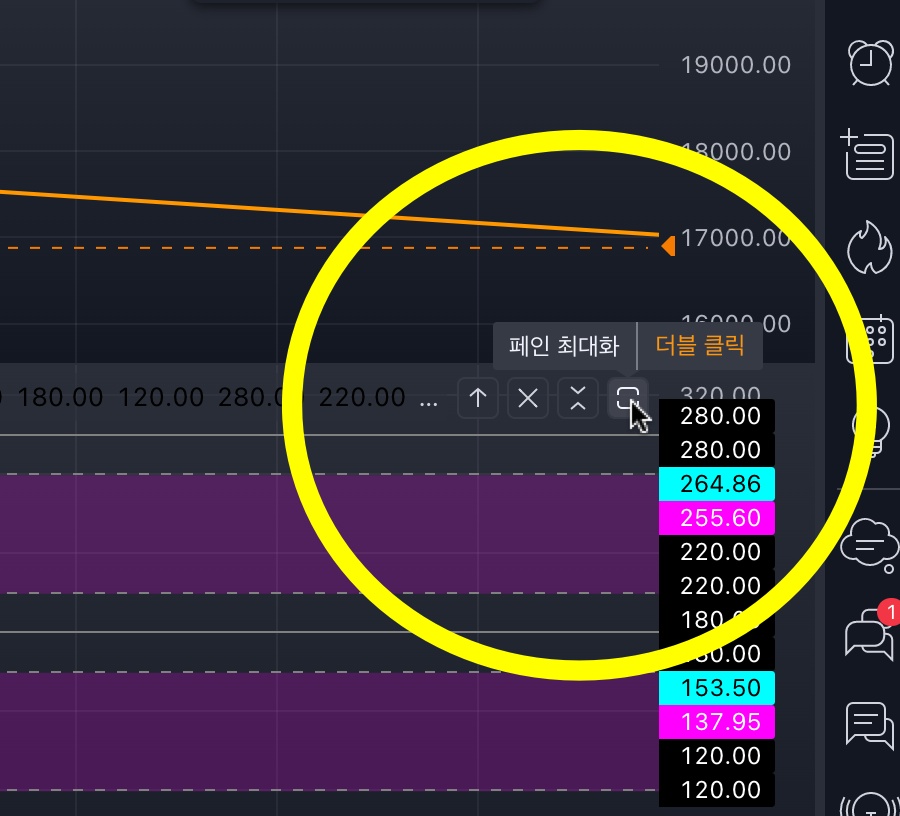
설정과 마찬가지로 보조지표창 오른쪽 끝부분에 마우스를 갖다 대면 맨 오른쪽에 전체화면 아이콘이 나타납니다
클릭하면 보조지표창만 전체화면으로 보실 수 있습니다
축소할 때도 마찬가지로 창 오른쪽 부분의 화면 아이콘을 클릭하면 됩니다
(다른 모든 보조지표도 이와 동일합니다)
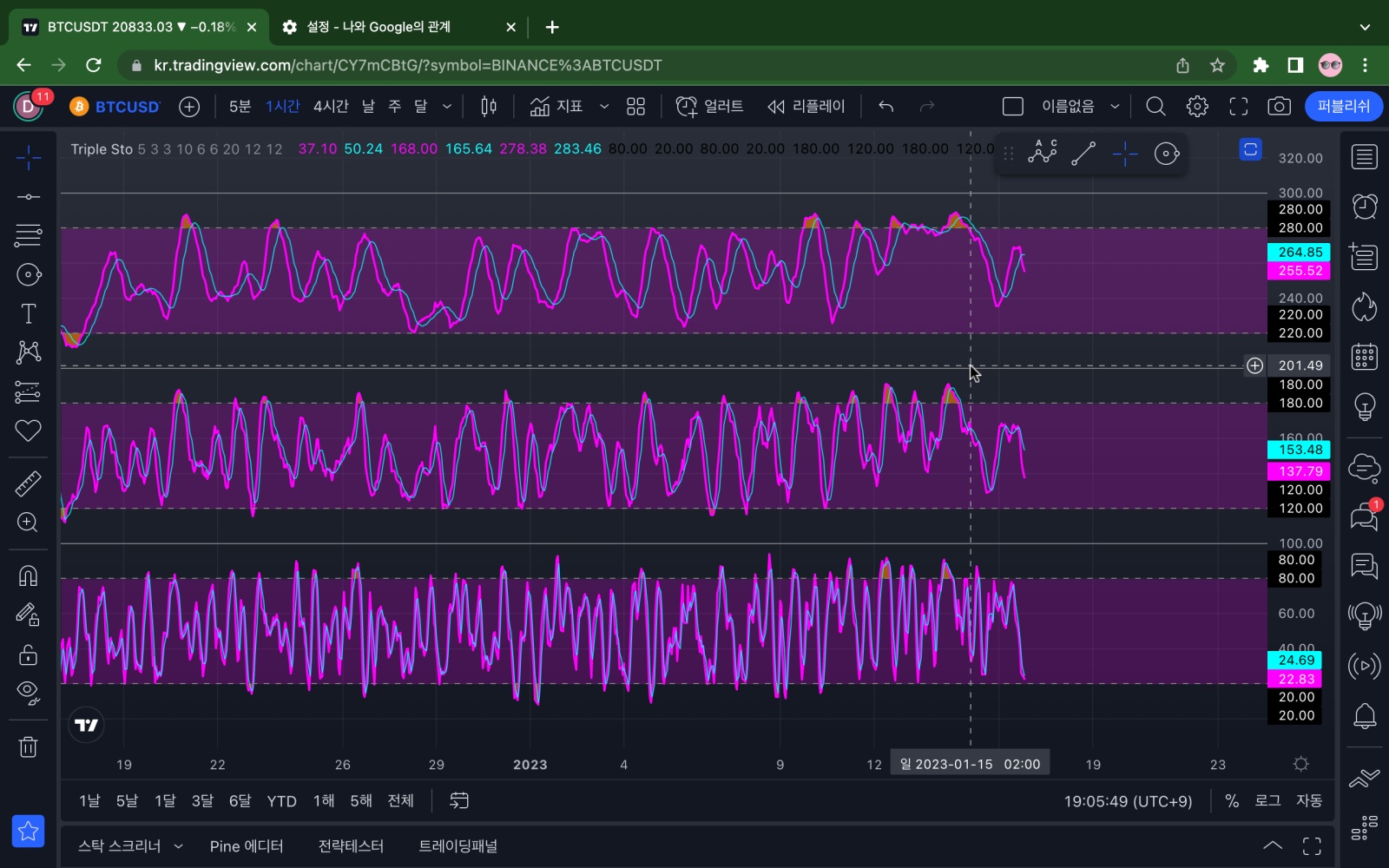
보조지표창을 전체화면으로 크게 볼 수 있습니다
위에서부터 대파동, 중파동, 소파동으로
차트의 장기, 중기, 단기 흐름이 한눈에 들어옵니다
이상 트레이딩뷰 스토캐스틱 보조지표 설정하는 법에 대해 알아봤습니다
제 글이 도움이 되셨다면 하트 부탁드립니다
감사합니다
'차트공부 > 보조지표' 카테고리의 다른 글
| 스토캐스틱 단타시 필수 보조지표(트리플 스토캐스틱) (0) | 2023.04.28 |
|---|---|
| 비트코인 매매시 많이 듣는 알에스아이(RSI)란 도대체 뭘까 (0) | 2023.01.07 |

댓글